Как вернуть мб на телефоне
Настоящие безлимиты у сотовых операторов отсутствуют. Абонентам приходится экономить трафик или пользоваться интернетом через домашний Wi-Fi. Другое дело, что домашний интернет есть не у каждого – люби вынуждены обходиться лимитированными мобильными каналами. Если закончился трафик, начинается самое интересное и затратное – покупка дополнительных пакетов.
В этом обзоре мы рассмотрим:
- Как сэкономить интернет-трафик;
- Как подыскать оптимальный тарифный план;
- Как приобрести дополнительные пакеты.
Наши рекомендации помогут вам сделать оптимальный выбор.
Экономия на трафике
Традиционный серфинг не приводит к дикой растрате трафика интернета. То же самое относится к социальным сетям – потребление здесь минимальное, текстовый контент очень лёгкий, картинки весят мало. На расход влияют разве что просмотр видеороликов и GIF-анимаций, а также скачивание файлов и прослушивание музыки. Самыми прожорливыми считаются торренты, ими лучше всего пользоваться через домашний интернет, где нет никаких лимитов.
Быстро заканчивается трафик на телефоне? Нужно научиться его экономить. Бросьте привычку по 50 раз в день просматривать ленты социальных сетей – здесь полно мусорного контента, который приводит к умственной деградации. Отпишитесь от пабликов с бесполезной информацией, сомнительными анимациями и прочей гадостью. Оставьте только то, что нужно – не издевайтесь над своим мозгом. Уделите на просмотр лент час-другой в сутки, большего и не нужно.
Выключите автоматическое обновление программ, если вы являетесь активным пользователем мобильного интернета. Практика показывает, что особого смысла от этих обновлений нет – основной функционал софта меняется редко. Достаточно обновляться раз в месяц – не чаще. Это поможет сэкономить трафик. А если какая-то программа не может обойтись без обновлений, вы получите соответствующее уведомление.
Прочие способы экономии трафика:
- Прослушивание музыки в режиме оффлайн – скачайте любимую музыку в телефон и прекратите терзать онлайн-проигрыватели;
- Установите на смартфон браузер, оснащённый функцией сжатия интернет-трафика – например, Google Chrome;
- Установить программу, подсчитывающую количество принятых/отправленных данных – она поможет проконтролировать расход.
Поделите выделенный на месяц трафик на количество дней, получите порцию трафика на сутки и старайтесь не выходить за пределы созданного лимита (также можно воспользоваться программами, автоматически отключающими доступ в сеть при достижении установленных порогов).
Устраняем утечки трафика
Следующие советы актуальны для владельцев компьютеров. Пользуясь безлимитным домашним интернетом, пользователи не видят небольших утечек – особенно, если домашний канал может похвастаться скоростью в десятки мегабит. Но когда дело доходит до мобильного доступа, то здесь придётся проверить компьютер на утечки трафика. Вот наши рекомендации:
- Установите нормальный антивирус (например, Kaspersky Free) – просканируйте операционную систему на предмет вирусов. Многие из них активно обмениваются информацией с внешними узлами, что вызывает утечку;
- Дополните антивирус приложением Malwarebytes – оно обеспечит дополнительную защиту от вирусных инфекций;
- Установите в браузер плагин Adblock Plus – он предотвратит загрузку рекламных модулей, что поможет сэкономить трафик и сделает восприятие контента на страницах более приятным;
- Установите приложение для контроля потребляемого интернет-трафика – оно поможет отсечь деятельность нежелательного сетевого софта.
И ещё несколько советов – не посещайте сомнительные ресурсы, не скачивайте сомнительные программы, не клюйте на рекламу, утверждающую о заражении вашего компьютера вирусами и предлагающую что-либо установить на него. Всё это поможет сберечь мобильный трафик.
Эти советы даются миллионами опытных пользователей, но неопытные пользователи относятся к ним наплевательски – потом они жалуются на взломанные аккаунты в соцсетях, мобильные подписки и украденные средства с банковских карт.
Утечки интернет-трафика возможны и на смартфонах с планшетами. Здесь рекомендации просты – устанавливайте программы только с официальных источников, не посещайте сомнительные ресурсы, не обращайте внимание на рекламу, следите за тем, что вы делаете в интернете.
Подбираем оптимальный тариф
Трафик закончился, интернет не работает или работает очень медленно – ситуация, знакомая многим пользователям. На самом деле, необходимо правильно подобрать тарифный план. Для пользователей ПК рекомендованы тарифы с интернет-пакетами объёмом не менее 10-15 Гб в месяц. Если вы работаете в интернете, трафика может потребоваться больше – до 30 Гб и выше. Рекомендуем присмотреться к тарифным планам с ночными безлимитами.
Вот несколько предложений для самых расточительных пользователей:
- «Для ноутбука» от МТС – интересный и доступный безлимит на скорости до 4 Мбит/сек за 800 руб/мес. Работают даже торренты, но на скорости до 512 кбит/сек;
- «МТС Коннект 4» от МТС с опцией «Интернет-VIP» – 30 Гб и безлимит в ночное время суток за 1200 руб/мес (без ограничений по торрентам);
- «МегаФон Онлайн» от МегаФона с опцией «Интернет XL» – 30 Гб днём и безлимит в ночное время за 1290 рублей;
- «Интернет для компьютера» от Билайна – до 30 Гб за 1200 руб/мес;
- «Интернет для устройств» с опцией «50 Гб» от Теле2 – 50 Гб интернета с ночным безлимитом за 999 руб/мес.
Йота предлагает специальные тарифы для модемов и роутеров со скоростью от 64 кбит/сек до максимума с абонентской платой от 0 до 1400 руб/30 дней.
На смартфоне (в том числе и на Айфоне) рекомендуем воспользоваться пакетными тарифными планами, включающими минуты, SMS, пакеты трафика, а также безлимитные интернет-пакеты для социальных сетей, мессенджеров, видеохостингов и прочих онлайн-сервисов. Кстати, именно дополнительные пакеты и позволят сэкономить деньги тем, кто не расстаётся с соцсетями.
Продление трафика
Трафик на телефоне закончился, модем молчит, планшет бездействует – ситуация не из приятных, тем более что до конца следующего месяца ещё очень много времени. Давайте посмотрим, как увеличить количество трафика на том или ином операторе.
Продление трафика от МТС
Продление трафик от МегаФона
Здесь на выбор абонентов представлены дополнительные опции:
- «Продли интернет 1 Гб» – 1 Гб интернет-трафика за 175 рублей;
- «Продли интернет 5 Гб» – 5 Гб интернет-трафика за 400 рублей;
- «Продли интернет XS» – 70 Мб за 19 рублей (актуально для смартфона или планшета).
Набор довольно скромный, но ничего не поделаешь.
Продление трафика на Билайне
Здесь предусмотрена услуга «Автопродление скорости». Она добавит 5 Гб за 150 рублей в автоматическом режиме, если не была отключена ранее. Больше ничего интересного и полезного на Билайне нет.
Продление трафика на Теле2
На опциях для тарифа «Интернет для устройств» предусмотрены дополнительные пакеты – до пяти штук по 1 Гб каждый. Стоимость одного пакета составляет 100 рублей. После их исчерпания доступ в интернет приостанавливается полностью. Получается безумно дорого и совершенно неинтересно.
Продление трафика на Йоте
Для планшетных ПК и модемов/роутеров здесь предлагается безлимит, поэтому продлевать особо нечего. На тарифных планах для телефонов трафик ограничен. Здесь можно заказать дополнительные пакеты по 5 Гб за 100 рублей каждый – их количество никак не лимитируется.
Доброго времени.
С нехваткой памяти на устройствах под Андроид сталкивается почти каждый третий пользователь.
И так, перейдем к делу.

Превью - типичный вид ошибка

Что можно сделать, если на телефоне не хватает памяти
Совет 1: проверьте сколько памяти осталось и что ее «оттяпало»
Если у вас доступно менее 500 МБ свободной памяти — то не исключены всевозможные ошибки при работе и установке новых приложений (дело в том, что даже при установке приложения на SD-карту — ему для работы необходима внутренняя память телефона).

Проверка доступной памяти / Андроид 5.0 (6.0)

Память - Андроид 8.0
Кроме этого, при возможности, обратите внимание на то, что за файлы "оттяпали" память: это фото или видео, приложения, загрузки, или еще что-то.
Разумеется, все лишнее приложения (которыми не пользуетесь) лучше удалить!
Совет 2: очистите кэш и обновления
Приложения на смартфоне (для ускорения своей работы) часть своих данных сохраняют в кэш во внутреннюю память ( прим .: при его удалении — данные пользователя не затрагиваются!).
Со временем, кэш может серьезно разрастись до весьма внушительных размеров: до неск. гигабайт! Причем, кэш у вас может храниться даже от тех программ, которые вы давно не используете (или вообще никогда не использовали, просто телефон изначально шел с этим ПО).
Кстати, если зайти в список приложений, то можно для каждого выбранного ПО удалить как его кэш, так и его обновления.
В этом плане порекомендовал бы обратить внимание на браузеры, Google Play, фото (да и вообще, сервисы от Гугл), карты. Порой их обновления и кэш разрастаются до нескольких гигабайт!
Удаление обновлений, очистка кэша
Кстати, если ошибка о недостаточности памяти появляется в одном конкретном приложении — то попробуйте удалить кэш и обновления именно для этого ПО! Нередко, подобные ошибки возникают из-за различных временных файлов, скапливающихся в памяти телефона.
Карты Гугл - удаление кэша
Совет 3: удалите неиспользуемые приложения, старые фото и видео
Не секрет, что память человеческая очень избирательна: тем, чем вы не пользуетесь — очень быстро забывается и стирается.
Это я веду к тому, что за год-другой использования Андроида — в памяти устройства может остаться достаточно много приложений и игр. Часть из которых, возможно, вам уже давно не нужна и не используется.
Посыл этой мысли простой : проверьте список загруженных приложений, и удалите все, что давно не используете. См. скрин ниже.

Удаляем неиспользуемые приложения
Кстати, старые фото и видео можно также удалить, либо перенести их на жесткий диск компьютера.
Совет 4: перенесите часть приложений и файлов на SD-карту
Если у вас на телефоне есть возможность установки SD-карты (если так - вероятно даже, что она у вас уже есть) — то вы сможете* перенести часть приложений с внутренней памяти телефона на карту.
Для этого достаточно открыть раздел "Приложений" в настройках Андроид, открыть свойства одного из приложений из списка и щелкнуть по кнопке "переместить на SD-карту".

Переместить приложение на SD-карту
Совет 5: используйте облачное хранилище для фото, видео и документов, например, Яндекс-диск
Если у вас нет слота под SD-карту (либо вы хотите еще больше освободить память) — то можно воспользоваться облачными хранилищами.
Суть примерно будет в том, что вы на телефон установите спец. приложение, которое автоматически будет все ваши фото и видео загружать в "облако" . Благодаря этому, вы получите несколько плюсов:
- сможете просматривать фото и видео с любого ПК, смартфона, ноутбука и пр. устройств, подключенных к сети интернет (т.е. не будет необходимости скидывать файлы с телефона на ПК);
- сэкономите достаточно много места в памяти телефона;
- можно к облаку подключить сразу несколько смартфонов (и сделать общее хранилище);
- нужные фото можно быстро расшарить для близких (т.е. скинуть им ссылку, чтобы они в 1 клик могли загрузить их к себе).
В общем-то, если переходить к практике — то один из лидеров на сегодняшний день в этом сегменте — это Яндекс-диск. После установки приложения — вы сможете легко и быстро заходить в него (введя пин-код, задается при установке) , и просматривать/работать со своими фото, видео, документами (также бы, как если они были бы у вас в памяти телефона).
Также в настройках Яндекс-диска можно задать авто-загрузку фото из памяти телефона (причем, там же можно указать, когда это делать: при любом подключение к Интернет, или только по Wi-Fi).

Яндекс диск на смартфоне
Совет 6: попробуйте пройтись «чистильщиком мусора» (спец. приложением)
Например, на скрине ниже представлена работа приложения AMC: почти 500 МБ "невидимого мусора" за неск. секунд работы! Собственно, о ней скажу пару слов ниже.
Кстати, вместо AMC можно также попробовать следующие продукты: Clean Master, AVG Cleaner, Phone Cleaner и др.
AMC Security

477 МБ для очистки! Продолжить (работа с AMC)
AMC Security — отличное приложение, способное находить "мусор", который штатными средствами не всегда удается вычистить. Помимо этого, позволяет отслеживать состояние системы, повысить ее безопасность, оптимизировать и ускорить телефон. По праву считается одним из лидеров в своем сегменте.
- находит и удаляет кэш большинства приложений;
- удаляет информацию из папок загрузок;
- чистит историю в браузерах;
- удаляет буфер обмена;
- находит и удаляет устаревшие и остаточные файлы (которые когда-то использовались системой, а сейчас просто никому не нужны);
- контролирует какие из приложений расходуют Интернет-трафик;
- контролирует какие из приложений и как расходуют заряд батареи;
- покажет какие из приложений давно не используются;
- отслеживает нагрузку на ЦП и ОЗУ и многое другое.
Совет 7: в крайнем случае — можно сбросить настройки телефона
Отмечу, что сброс настроек нередко помогает решить самые "нерешаемые" проблемы (в т.ч. и с ошибкой недостаточности места).

Сбросить настройки телефона
PS
Часто не самые опытные пользователи Android могут столкнуться с некоторыми проблемами, решение которых им не по силам. Часто это бывают какие-то мелочи, решение которых требует буквально пары тапов по экрану, но при этом не лежит на поверхности. Одной их таких проблем является нехватка свободного места. Бывает такое, что человек пользуется телефоном с большой памятью, но в какой-то момент при попытке скачать не самое крупное приложение, он сталкивается с неприятным предупреждением. Оно гласит, что в памяти нет места и приложение не может быть скачано. Паника и разочарование сменяют друг друга, а на самом деле надо всего лишь сделать несколько простых действий.

Телефон пишет, что нет места? Сейчас запихнем все, что надо.
Как проверить, сколько памяти в телефоне
Начнем с банального. Как-то раз мне сказали, что в телефоне кончилась память и не получается сделать фото. При этом уверяли, что реально память точно не могла кончиться. Естественно, я решил проверить и оказалось, что все хранилище было забито видео, автосохранениями из WhatsApp и тому подобным. Чтобы проверить, действительно ли в телефоне нет свободного места, надо просто зайти в настройки и проверить, что там хранится.
Для этого откройте настройки телефона и пролистайте до пункта ”Память”. Открыв его, можно сразу увидеть все, что относится к хранилищу, включая тип файлов, которые занимают место, общий объем накопителя и свободное место.

Тут можно посмотреть объем свободной памяти.
В некоторых смартфонах раздел находится в одном из пунктов. Например, в последних версиях Samsung его спрятали в ”Обслуживание устройства”. Проще будет найти его поиском по настройкам. Просто напишите в строке поиска ”Память” и получите то, что вам нужно.
Приложения из закона о российском софте сливают ваши данные за рубеж
Очистка кэша Google Play
Еще одной частой причиной проблем с нехваткой места является кэш Google Play. Если вы уверены, что накопитель не мог переполниться большим количеством файлов, сделайте следующее. Заодно и скорость работы можете повысить.


Заодно проделайте такую же процедуру для ”Сервисы Google Play”. Так вы сделаете шаг в сторону более чистого телефона, который может даже начать работать быстрее. Если на последнем этапе вы выберете не ”Очистить кэш”, а ”Сброс”, удалится больше данных, и, скорее всего, это будет даже лучше, но вам придется заново залогиниться (вспомнить пароль) и внести все данные.
Как узнать версию Android и обновить его
Как почистить телефон на Android
Есть способ почистить память смартфона штатными средствами и сделать это довольно неплохо. Для этого все производители оснащают свои устройства системами очистки. Чаще всего приложение, которое за это отвечает, называется ”Диспетчер телефона” или что-то в этом духе. Название может отличаться в зависимости от производителя. У Samsung, например, этот пункт вообще спрятан в настройки и называется ”Обслуживание устройства”.

Оптимизация телефона на примере Honor 20 Pro.
Открывая его, можно оптимизировать работу смартфона в целом или пройтись по хранилищу. Вам предложат умную очистку и покажут, сколько места она освободит. Некоторые смартфоны даже предложат список приложений, которыми вы пользуетесь очень редко, и скажут, что их можно удалить, показав, сколько памяти высвободится при такой очистке.
Приложения для очистки телефона
Все эти приложения действительно могут оптимизировать работу смартфона, но я так и не нашел для себя то, что подходило бы мне. В этом отношении я даже больше доверяю встроенным в смартфон системам очистки. Просто не хочется доверять сторонним приложения свой смартфон и хранящиеся в нем данные. Многие со мной не согласятся, но я точно знаю, что многие меня поддержат.

Многие приложения-клинеры используют этот символ. Он говорит о многом.
Как сохранить память телефона
Советы, как сохранить память телефона, могут быть очень банальными, но они самые действенные. При съемке видео не выбирайте разрешение выше 1080p. Если снимаете что-то в 4K, останавливайте запись, когда в кадре нет ничего интересного, а потом сразу скидывайте материал на компьютер или в облако. Про разрешение видео я подробно рассказывал в этой статье.
А еще, сразу после установки отключите автосохранение материалов из мессенджеров. Вот они настоящий рассадник ненужного контента. Все, что вам пришлют, сохранится в память телефона, если вы не отключите эту функцию. В итоге, некоторым пользователям потом приходится удалять гигабайты ненужных фото и видео, которые плотно переплетаются с галлереей.
Будьте внимательны! Не зря говорят, что чисто не там, где убирают, а там, где не мусорят. Так и с телефоном. А если это системный кэш, то выше я рассказал, как его удалить.
Свободное общение и обсуждение материалов

Несмотря на то что Google чаще одного раза в месяц выпускает обновления для мобильной версии Chrome, все изменения, которым подвергался браузер, были в основном функциональными. То есть никаких внешних преобразований с ним не происходило, и оформление Chrome почти всё время оставалось прежним. Пожалуй, единственное знаковое изменение интерфейса браузера было ещё в начале года, когда Google добавила механизм группировки вкладок. Но теперь она изменила ещё и стартовый экран, от которого многие предпочли бы отказаться. Рассказываем, как это сделать.


Приложение Zenly стало третим по счету скачиваемым приложением в России, согласно отчету аналитической компании App Annie за второй квартал 2021 года. У программы предельно простая идеология. Приложений подобного рода было очень много, но в этот раз "Check-In" концепция снова стала верхом продаж в Google Play и App Store. В статье постараюсь рассказать что это за приложение, в чем его особенности и почему нам стоит от него отказаться.

На iPhone и iPad есть ограничение, не позволяющее пользователям скачивать большие игры и программы из App Store через мобильную сеть. Ранее лимит на загрузку составлял 100 МБ, а с выходом iOS 11 разработчики увеличили его до 150 МБ. Тем не менее, этого все же недостаточно многим пользователям с безлимитным мобильным интернетом. В этой статье мы опишем два простых способа, позволяющих обойти данный лимит на загрузку приложений из App Store. Инструкции актуальны для устройств на базе операционной системы iOS 11 и iOS 10.
Содержание
Способ №1 — перевод даты
Пожалуй, наиболее быстрым способом обхода ограничения на скачивание больших приложений через мобильную сеть является перевод даты:
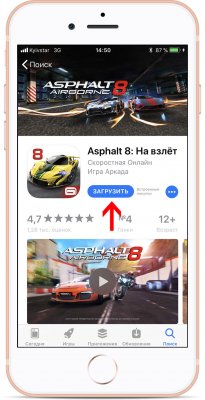
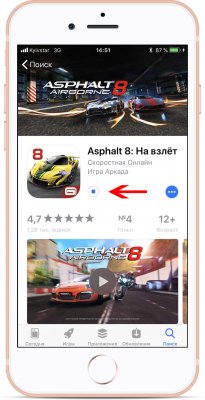
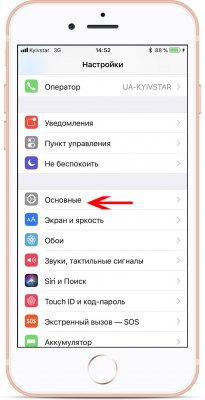
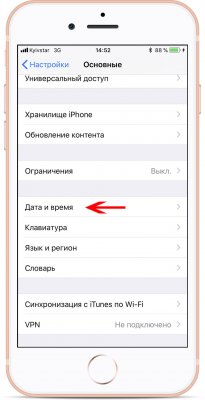
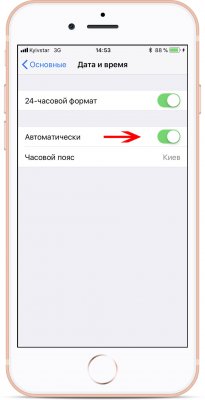
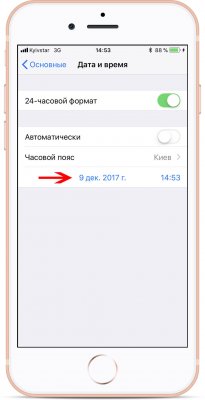
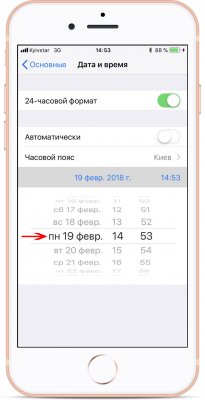
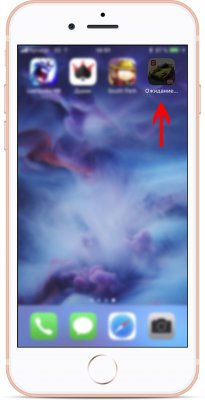

Важно: пока идет скачивание приложения, не останавливайте загрузку нажатием по иконке и не меняйте дату в настройках на первоначальную. В противном случае, может произойти сбой и придется качать приложение заново.
Способ №2 — перезагрузка устройства
Чтобы скачать большую игру или программу через мобильную сеть, можно попросту перезагрузить устройство.
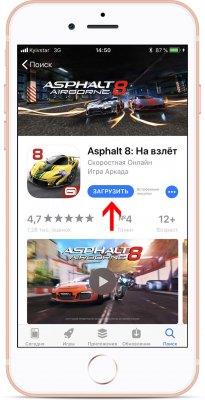
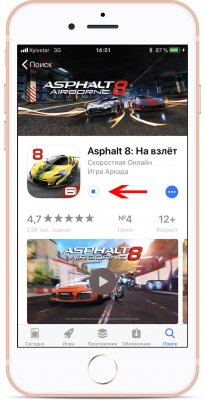
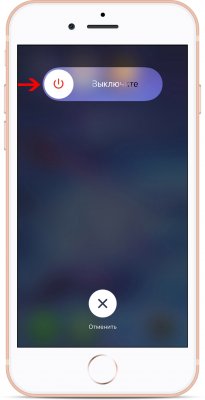
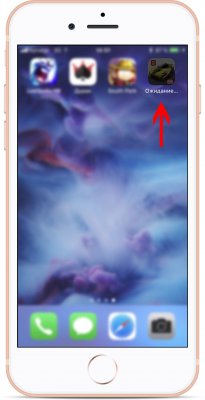

Важно: пока идет скачивание приложения, не останавливайте загрузку нажатием по иконке. В противном случае, может произойти сбой и придется повторять вышеописанные действия.
Приведенные выше инструкции работают на устройствах с актуальной на момент написания статьи версией операционной системы — iOS 11.2. Вероятнее всего, разработчики из Apple не прикроют данные «лазейки» и в будущем, поскольку способы обхода ограничения на загрузку приложений из App Store через мобильную сеть не несут никакого вреда. Остается загадкой, почему «яблочная» корпорация не позволяет снять данный лимит через «Настройки».
Читайте также:


